Le traduzioni sono generate tramite traduzione automatica. In caso di conflitto tra il contenuto di una traduzione e la versione originale in Inglese, quest'ultima prevarrà.
Associazione delle tabelle per il data lake Analytics
La configurazione della condivisione dei dati crea un RAM invito all'account consumer. RAM
Per informazioni sulle IAM politiche suggerite per gli amministratori del data lake, consulta Autorizzazioni di amministratore del data lake.
-
Apri la console RAM all'indirizzo https://console.aws.amazon.com/ram/
. -
In Condiviso con me, seleziona Condivisioni di risorse.
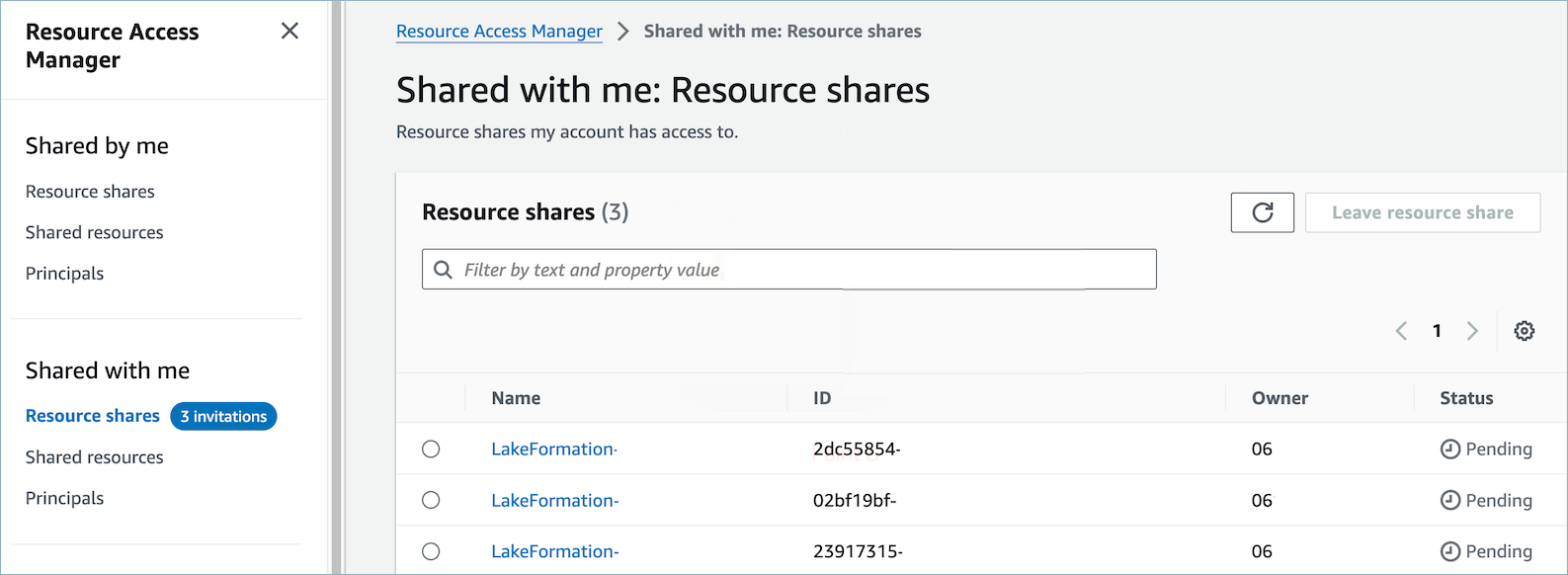
-
Seleziona il nome della condivisione delle risorse e Accetta la condivisione delle risorse
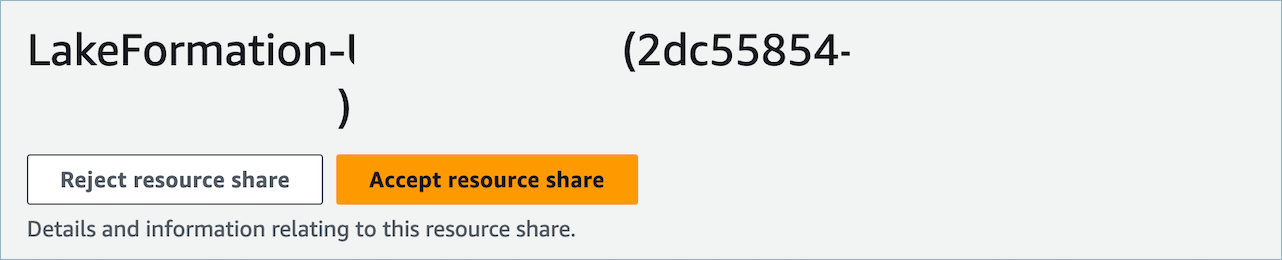
-
Una volta accettate le condivisioni di risorse, nell'account consumer accedi alla console di AWS Lake Formation all'indirizzo https://console.aws.amazon.com/lakeformation
. Per configurare l'accesso alle tabelle dei data lake di analisi di Amazon Connect, assicurati che l'utente che configura le seguenti risorse disponga delle autorizzazioni di amministratore di Data lake in Lake Formation. Per ulteriori informazioni, consulta il riferimento ai personaggi e alle IAM autorizzazioni di Lake Formation. -
Usa un database di formazione dei laghi esistente o crea un nuovo database per le tabelle dei data lake di analisi di Amazon Connect. Per ulteriori informazioni, consulta la pagina Creazione di un database.
-
Nella console AWS Lake Formation, scegli Tabelle nel menu di navigazione a sinistra.
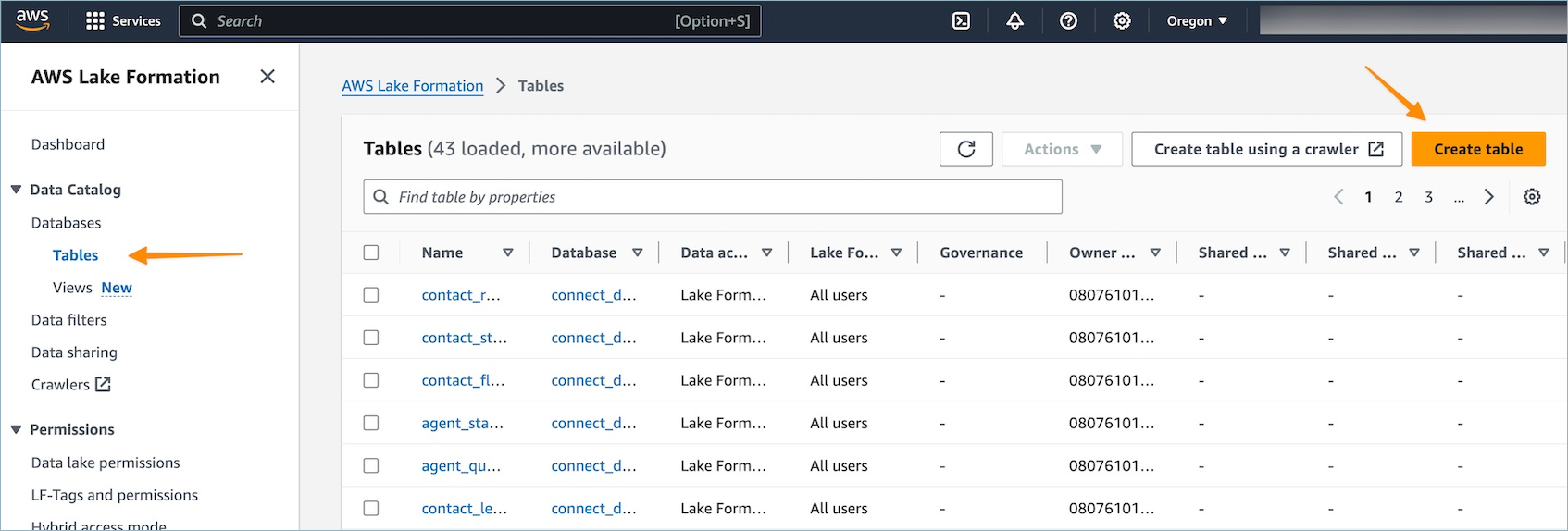
-
Seleziona Crea tabella in alto a destra per creare un nuovo link Resource.
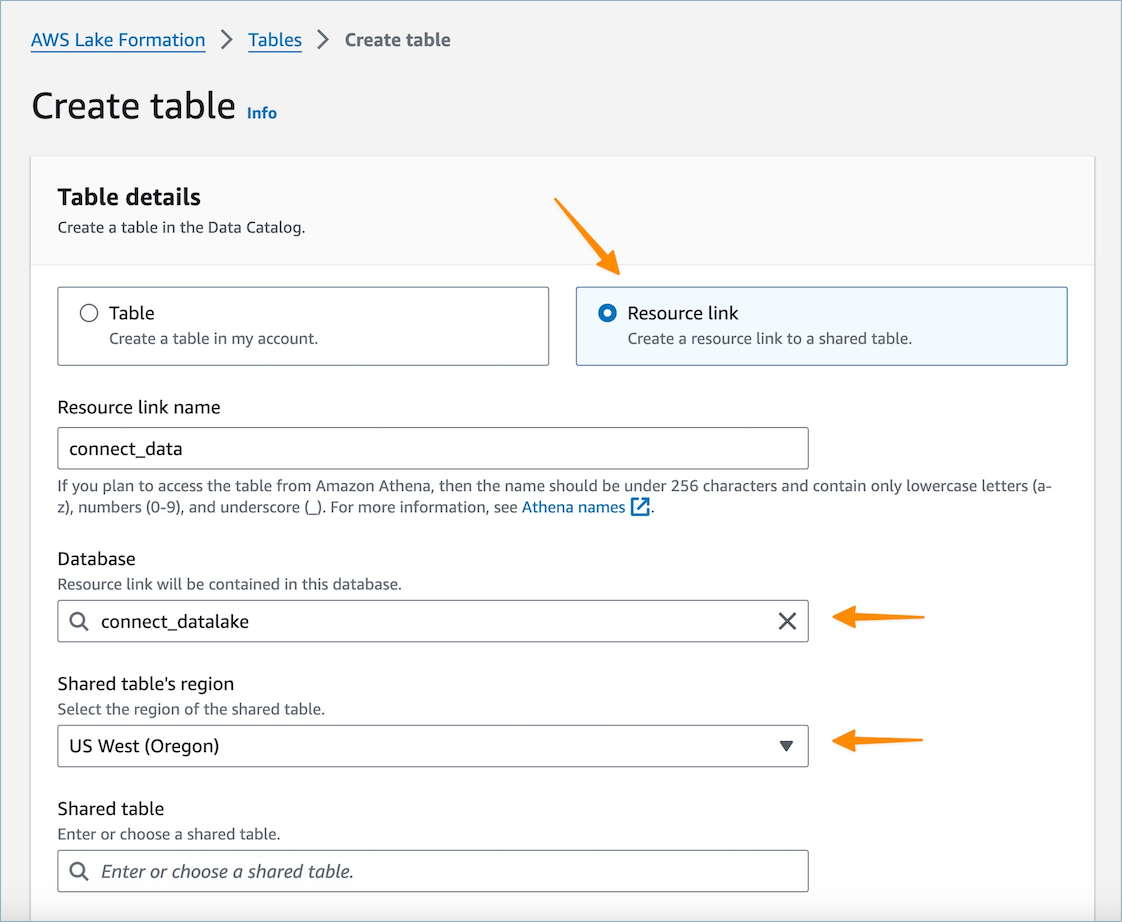
-
Nella finestra di dialogo per la creazione della tabella, selezionate il pulsante di opzione Resource link. Il nome del link alla risorsa può essere qualsiasi valore a cui si desidera assegnare un nome alla tabella collegata. Ad esempio, per il tipo di dati del record di contatto potresti voler definire il nome del link come contact_record.
-
Specificate il database creato in precedenza dal passaggio 5.
-
Nella tabella condivisa scegli la tabella RAM condivisa il cui invito è stato precedentemente accettato e desideri mappare il nome di questo link alla risorsa. Ad esempio, seleziona la tabella
contact_recordcondivisa da mappare al link alla risorsa del record di contatto. -
Le informazioni relative al database e all'ID proprietario della tabella condivisa verranno inserite automaticamente.
-
Scegli Crea.
-
Ripeti l'operazione per tutti i tipi di dati condivisi con l'account consumer.
-
Apri la console
Amazon Athena ed esegui una query per verificare se i dati con l'instance_id condiviso sono forniti nel file di richiesta. Per esempio: select * from.database_name.linked_tablelimit 10Dove:
database_nameè il nome del database che hai creato nel passaggio 5.linked_tableè uno dei nomi dei link alle risorse creati nel passaggio 8.